[解決済み]錆がクラッシュし続ける問題を修正する方法は?
![[解決済み]錆がクラッシュし続ける問題を修正する方法は? [解決済み]錆がクラッシュし続ける問題を修正する方法は?](https://luckytemplates.com/resources1/images2/image-6970-0408150808350.png)
Rustに直面すると、起動時または読み込み中にクラッシュし続けます。その後、指定された修正に従って、Rushクラッシュの問題を簡単に停止します…
![[クイックガイド]WindowsUpdateエラー0xc190011fを修正する方法は? [クイックガイド]WindowsUpdateエラー0xc190011fを修正する方法は?](/resources1/images2/image-5250-0408150622729.png)
WindowsUpdateエラー0xc190011fの問題を報告した非常に多くのWindows10ユーザーがいます。これに加えて、ユーザーは、Windows 10を更新しようとしているときに、何度も試行した後でも、このエラーに直面していると述べています。
まあ、これは新しいことではありません。Windows 10の更新手順は、ほとんどの場合エラーをスローするため、常に非常に問題があることは誰もが知っています。また、 WindowsUpdateのエラーコード0xc190011fはその1つにすぎません。
このエラーコードには通常、次のエラーメッセージが表示されます。
There were problems installing some updates, but we’ll try again later.
残念ながら、コンピュータを再起動するだけで解消される他のWindowsエラーとは異なります。コンピュータの機能に影響を与える可能性のある最新のアップデートをインストールできないため、このエラーを真剣に受け止める必要があります。
したがって、 0xc190011fエラーコードを解決したい場合は、解決策のリストがあります。ただし、解決策に進む前に、コンピューターにこのエラーが表示される原因を知ることが重要です。
エラーの動作を理解して、このエラーを簡単に修正できるようにするのに役立ちます。それでは、この問題の原因となる主な理由のいくつかを確認してみましょう。
Windows Updateのエラーコード0xc190011fの原因は何ですか?
したがって、これらはWindows10の更新エラーコード0xc190011fの主な要因です。次に、このエラーを解決します。新しいWindows10アップデートをインストールし、アップデートエラー0xc190011fを修正するには、この記事に記載されている方法に従う必要があります。だから、どうぞ。
Windows 10のエラーコード0xc190011fをトラブルシューティングする方法は?
目次
#1:WindowsUpdateのトラブルシューティングを実行する
あらゆる種類のWindowsUpdateエラーを修正するために最初にすべきことは、WindowsUpdateのトラブルシューティングを実行することです。Windows 10には、コンピューターのさまざまな問題やエラーを修正するための組み込みのツール、トラブルシューティングツールが用意されています。
したがって、 エラー0xc190011fを修正する最初の手順は、WindowsUpdateの トラブルシューティングを実行することです。この堅牢なツールは、それ自体でさまざまなWindowsの問題を検出して解決することができ、Windows10コンピューターのエラーコード0xc190011fも修正する可能性があります。
使用方法がわからない場合は、次の手順を実行してください。
![[クイックガイド]WindowsUpdateエラー0xc190011fを修正する方法は? [クイックガイド]WindowsUpdateエラー0xc190011fを修正する方法は?](/resources1/images2/image-3490-0408150623160.png)
![[クイックガイド]WindowsUpdateエラー0xc190011fを修正する方法は? [クイックガイド]WindowsUpdateエラー0xc190011fを修正する方法は?](/resources1/images2/image-7560-0408150623387.png)
![[クイックガイド]WindowsUpdateエラー0xc190011fを修正する方法は? [クイックガイド]WindowsUpdateエラー0xc190011fを修正する方法は?](/resources1/images2/image-4181-0408150623832.png)
トラブルシューティングプロセスが終了したら、コンピューターを再起動します。次に、Windows10コンピューターを更新してみます。それでもエラーが発生する場合は、他の解決策を試してください。
#2:Windowsシステムファイルチェッカーを実行する
この特定のエラーは、Windowsのシステムファイルが破損し ているために発生することもあります。破損によって汚染されたファイルを使用しているWindowsUpdateコンポーネントの場合、更新手順は失敗し、エラーコード0xc190011fを含むエラーメッセージが表示されます。
この場合、SFCを実行して、 WindowsUpdateエラーコード0xc190011fを修正します。SFCは、破損したWindowsシステムファイルを修復する修復ユーティリティです。したがって、このツールを試して、更新の失敗とエラーコード0xc190011fの原因となっている破損したファイルを検出して修正することができます。
SFCツールを実行するために実行できる手順は次のとおりです。
![[クイックガイド]WindowsUpdateエラー0xc190011fを修正する方法は? [クイックガイド]WindowsUpdateエラー0xc190011fを修正する方法は?](/resources1/images2/image-7150-0408150624272.png)
sfc /scannow
![[クイックガイド]WindowsUpdateエラー0xc190011fを修正する方法は? [クイックガイド]WindowsUpdateエラー0xc190011fを修正する方法は?](/resources1/images2/image-3771-0408150624720.jpg)
このメソッドは、Windows10Updateエラー0xc190011fを解決する必要があります。ただし、そうでない場合は、別の修復ユーティリティDISMを試して、この問題を解決してください。
#3:DISMを実行する
DISMはWindowsに組み込まれているツールの1つでもあり、これは高度な修復ユーティリティです。それはSFCが修正できない破損したファイルを修正することができます。DISMは、破損したWindowsシステムファイルを同じファイルの正常なコピーに置き換えます。
したがって、破損したシステムファイルが原因でこのエラーコードが発生した場合は、このツールを使用すると確実に修正できます。DISMツールの実行は非常に簡単です。このためには、指定された手順に従う必要があります。
DISM /Online /Cleanup-Image /RestoreHealth
注:上記のコマンドを実行する前に、インターネット接続が正しく機能していることを確認してください。
![[クイックガイド]WindowsUpdateエラー0xc190011fを修正する方法は? [クイックガイド]WindowsUpdateエラー0xc190011fを修正する方法は?](/resources1/images2/image-8154-0408150626189.png)
ここで、最新のWindows 10更新プログラムをインストールして、0xc190011fエラーコードが表示されるかどうかを確認します。それでもこの問題が発生する場合は、次の解決策に進んでください。
#4:WindowsUpdateコンポーネントを手動でリセットする
いずれの修復ツールも更新エラーコード0xc190011fの修正に役立たない場合は、破損したシステムファイルが更新の失敗の原因ではないことを意味します。
したがって、次のオプションは、WindowsUpdateコンポーネントを手動でリセットすることです。この方法は、キャッシュの問題が原因である場合に、このエラーを解決するのに役立つ場合があります。
影響を受けたユーザーでさえ、この手順が機能して、このエラーが発生することなくアップデートを正常にインストールできることを確認しています。
次の手順に従って、WindowsUpdateコンポーネントを手動で更新できます。
![[クイックガイド]WindowsUpdateエラー0xc190011fを修正する方法は? [クイックガイド]WindowsUpdateエラー0xc190011fを修正する方法は?](/resources1/images2/image-2843-0408150626617.jpg)
net stop wuauserv
net stop cryptSvc
net stop bits
net stop msiserver
ren C:\Windows\SoftwareDistribution SoftwareDistribution.old
ren C:\Windows\System32\catroot2 catroot2.old
net start wuauserv
net start cryptSvc
net start bits
net start msiserver
![[クイックガイド]WindowsUpdateエラー0xc190011fを修正する方法は? [クイックガイド]WindowsUpdateエラー0xc190011fを修正する方法は?](/resources1/images2/image-1396-0408150627096.png)
次に、コンピュータを再起動して、エラーコード0xc190011fが修正されているかどうかを確認します。
#5:VPN/プロキシプロバイダーをアンインストールする
Windows UpdateコンポーネントがVPNクライアントまたはプロキシサーバーを受け入れない場合、WindowsUpdateエラー0xc190011fが発生することがあります 。 ほとんどの場合、CheckpointVPNがこのエラーの発生の原因であることがわかりました。
VPNまたはサードパーティのプロキシクライアントを使用している場合は、このアプリケーションがWindowsUpdateコンポーネントと競合している可能性が高くなります。
この場合は、VPNクライアントをアンインストールして、 0xc190011f エラーコードを修正する 必要があります。これを行うには、指定されたすべての手順に従います。
![[クイックガイド]WindowsUpdateエラー0xc190011fを修正する方法は? [クイックガイド]WindowsUpdateエラー0xc190011fを修正する方法は?](/resources1/images2/image-2120-0408150627451.png)
コンピューターを再起動した後、Windows 10を更新して、エラーが発生することなく更新できるかどうかを確認してください。
アプリケーションを手動でアンインストールしても、そのファイルの一部がシステムに残っているため、コンピューターから完全に削除されるわけではありません。また、これらのファイルは、アプリケーションの再インストール中に問題を引き起こします。
したがって、Revo Uninstallerを使用してアプリをアンインストールし、PCに残っているファイルを削除することをお勧めします。
RevoUninstallerを入手してアプリを簡単にアンインストールする
#6:地域と言語を確認する
このエラーは、コンピューターの地域と言語が正しく設定されていない場合にも発生する可能性があります。実際の場所とは異なるリージョンを使用している場合は、このエラーが発生する可能性があります。
したがって、Windows 10のエラーコード 0xc190011f を修正するには、コンピューターで選択されている領域を確認し、正しくない場合は、実際の場所に従って変更します。
これを行うには、指定された手順に従うことができます。
![[クイックガイド]WindowsUpdateエラー0xc190011fを修正する方法は? [クイックガイド]WindowsUpdateエラー0xc190011fを修正する方法は?](/resources1/images2/image-6708-0408150627876.jpg)
![[クイックガイド]WindowsUpdateエラー0xc190011fを修正する方法は? [クイックガイド]WindowsUpdateエラー0xc190011fを修正する方法は?](/resources1/images2/image-7744-0408150628289.png)
これらの変更を行った後、コンピューターを再起動して、Windows10更新プログラムのインストールを試みてください。
WindowsUpdateエラー0xc190011fを修正するための最良かつ簡単な解決策
上記の解決策が難しいと感じた場合、または技術者でない場合は、ここに簡単な解決策があります。PC修復ツール を試して、Windows10エラーコード0xc190011fを自動的に修正してください。
これは、PCをスキャンして、コンピューター上のさまざまなエラーや頑固な問題を検出して修正する高度な修復ツールです。このツールを使用すると、更新、アップグレード、DLL、レジストリ、BSOD、ゲームエラーなどを修正できます。
これに加えて、破損したWindowsシステムファイルを修復し、ウイルスやマルウェアの感染からコンピューターを保護します。これにより、エラーが修正されるだけでなく、PCが最適化されてパフォーマンスが向上します。
エラーコード0xc190011fを修正するためのPC修復ツールを入手してください
結論:
上記のすべての解決策は、Windows10コンピューターの更新エラーコード0xc190011fを修正するのに効率的です。そして、それがあなたにも役立つことを願っています。
この記事に記載されているすべてのソリューションは非常に簡単に実行でき、技術者でない人でも簡単に適用できます。ただし、便宜上、WindowsUpdateエラー0xc190011fを簡単に修正するのに役立つ簡単な解決策についても説明しました。
この記事が気に入って、 0xc190011fエラーに直面することなくWindows10コンピューターを更新できることを願っています。
この上で、Windowsコンピューターの更新中に他の問題も発生している場合は、 WindowsUpdateのエラーセクションで解決策を確認できます。
一部のユーザーは、Windows Update コンポーネントをリセットすることで Windows Update エラーを解決できると報告しています。それが機能する場合は、エラー 0xc190011f が不具合またはキャッシュの問題によって発生していることを意味します。とにかく、試してみることができます!
ステップ 1: Win + S を押して検索を開き 、 コマンド プロンプトを入力し て管理者として実行します。
ステップ 2: 次に、次のコマンドを入力し、 それぞれの後にEnter キーを押して コマンドを実行します。
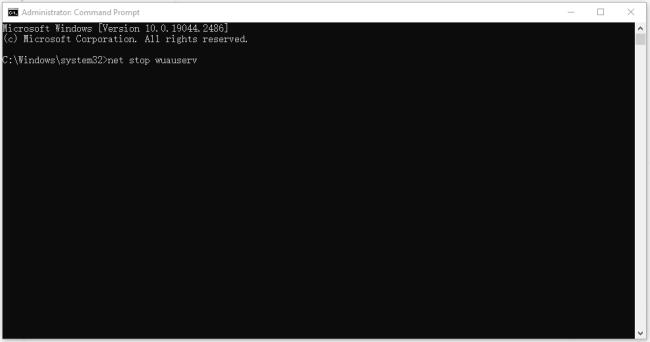
Windows Update コンポーネントをリセットする他の方法はありますか? はい、この記事を読んで試してみてください: Windows 11/10 で Windows Update コンポーネントをリセットする方法。
すべてのコマンドが正常に処理されたら、ウィンドウを閉じて Windows Update を再試行します。それでも動作しない場合は、トラブルシューティングを続けてください。
Rustに直面すると、起動時または読み込み中にクラッシュし続けます。その後、指定された修正に従って、Rushクラッシュの問題を簡単に停止します…
Intel Wireless AC 9560 コード 10 の修正方法について詳しく解説します。Wi-Fi および Bluetooth デバイスでのエラーを解決するためのステップバイステップガイドです。
Windows 10および11での不明なソフトウェア例外(0xe0434352)エラーを修正するための可能な解決策を見つけてください。
Steamのファイル権限がないエラーにお困りですか?これらの8つの簡単な方法で、Steamエラーを修正し、PCでゲームを楽しんでください。
PC での作業中に Windows 10 が自動的に最小化される問題の解決策を探しているなら、この記事ではその方法を詳しく説明します。
ブロックされることを心配せずに学生が学校で最もよくプレイするゲーム トップ 10。オンラインゲームの利点とおすすめを詳しく解説します。
Wordwallは、教師が教室のアクティビティを簡単に作成できるプラットフォームです。インタラクティブな体験で学習をサポートします。
この記事では、ntoskrnl.exeの高いCPU使用率を解決するための簡単な方法を紹介します。
VACを修正するための解決策を探していると、CSでのゲームセッションエラーを確認できませんでした:GO?次に、与えられた修正に従います
簡単に取り除くために、ソリューションを1つずつ実行し、Windows 10、8.1、8、および7のINTERNAL_POWER_ERRORブルースクリーンエラー(0x000000A0)を修正します。


![[フルガイド]Steamのファイル権限の欠落エラーを修正する方法は? [フルガイド]Steamのファイル権限の欠落エラーを修正する方法は?](https://luckytemplates.com/resources1/images2/image-1234-0408150850088.png)



![[解決済み]Ntoskrnl.Exe高CPU使用率Windows10 [解決済み]Ntoskrnl.Exe高CPU使用率Windows10](https://luckytemplates.com/resources1/images2/image-5920-0408150513635.png)

